cad 下载
如何学习cad下载安装教程
cad是业内专业的绘图软件,经常用在机械和工业建模上,它功能强大,简单实用,所以现在更多的人都选择使用它制图,使用计算机制图,修改不但方便及时,还能够让数据更准确。为了方便大家下载学习,今天小编整理了一篇关于如何学习cad下载安装教程。
1、下载完后,解压AutoCAD2007安装包,解压后进入文件夹。
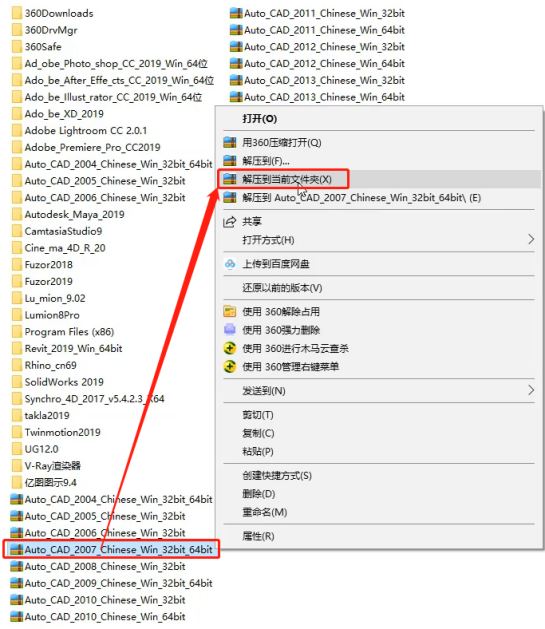
2、找到【安装图标acad】,双击开始安装。
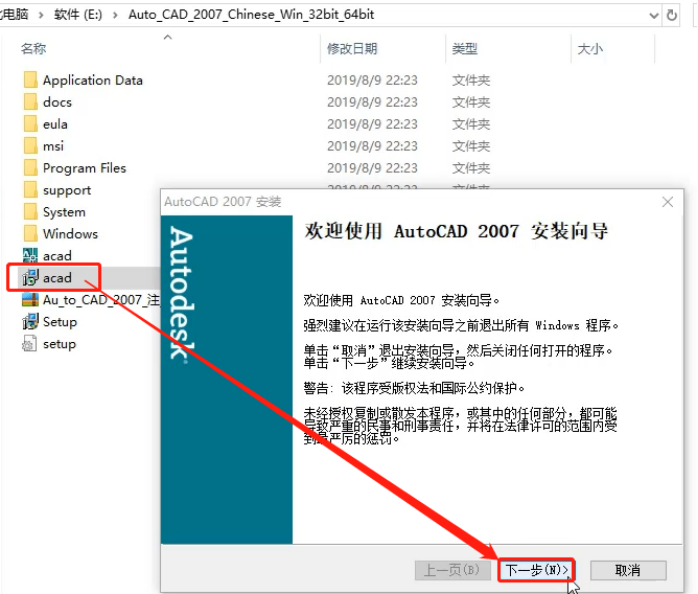
3、在弹出的【软件许可协议】中勾选【我接受】,点击下一步。
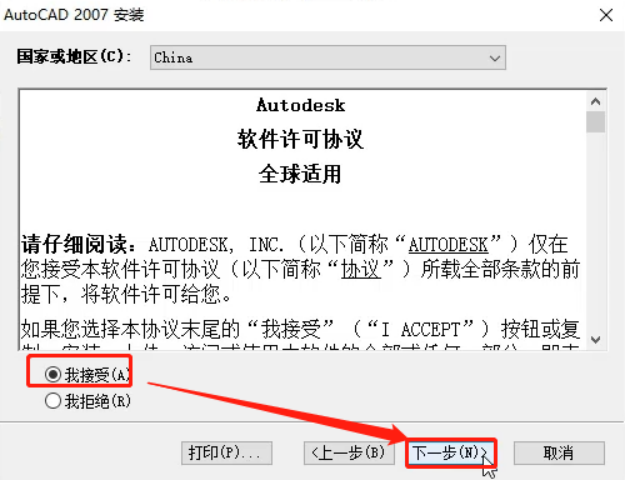
4、到需要填写序列号的页面中,输入序列号【111-11111111】,点击下一步。
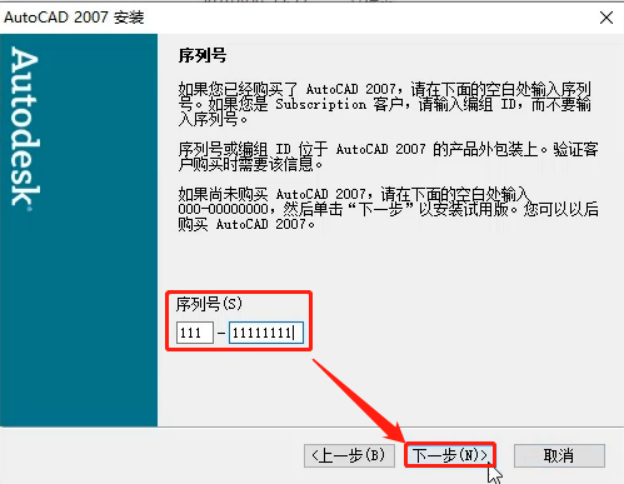
5、在【用户信息】页面中,姓名等内容可随意输入,点击下一步。
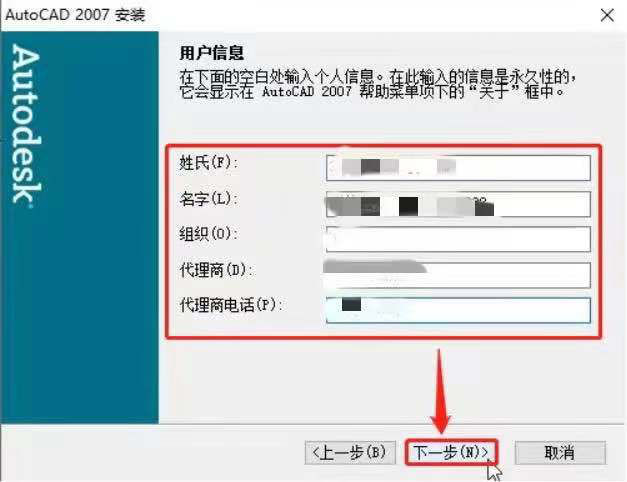
6、在【选择安装类型】页面中,选择【典型】,并点击下一步。
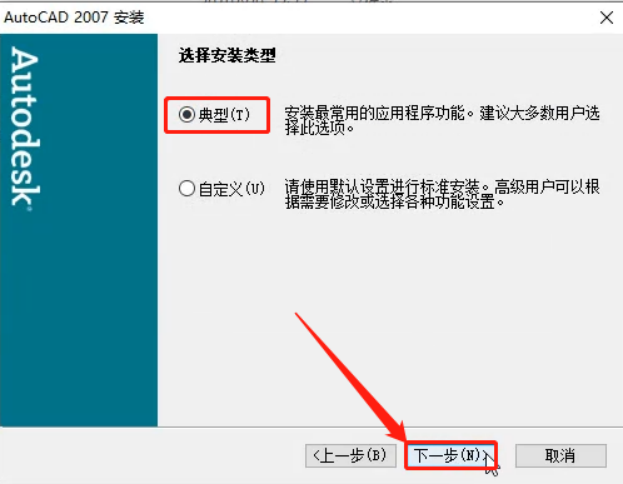
7、勾选需要安装的产品,点击下一步。
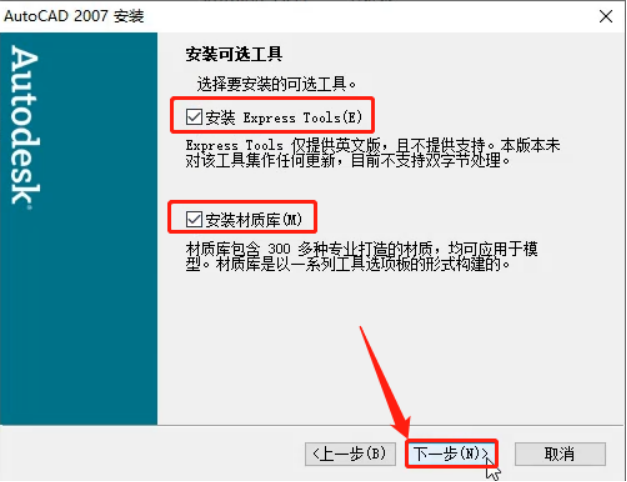
8、在选择【目标文件夹】页面,点击【浏览】,选择安装路径,点击下一步。
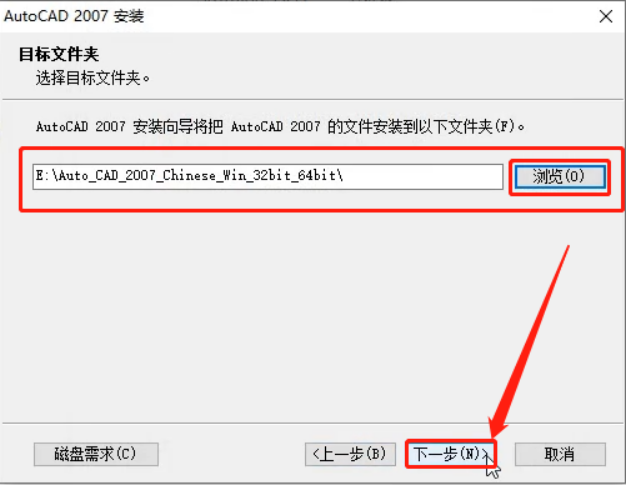
9、默认点击下一步;
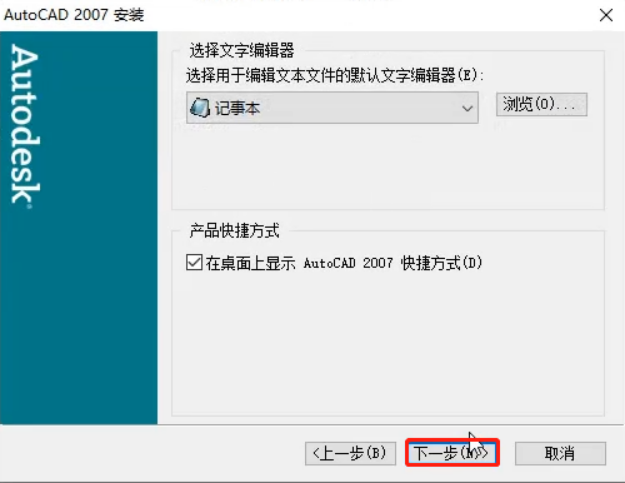
10、默认点击下一步,等待所有程序安装完成。
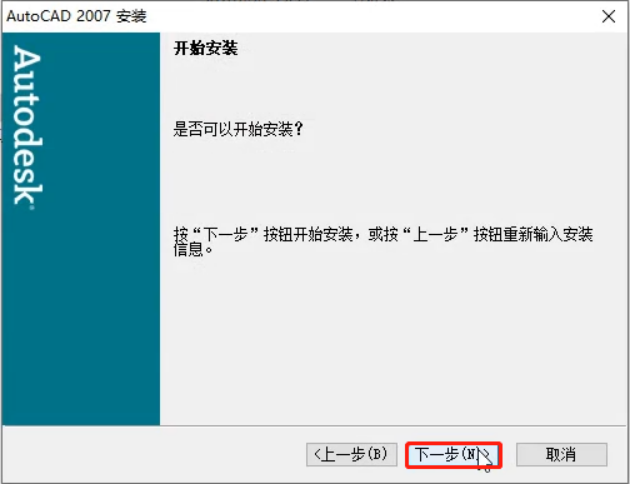
11、安装成功,点击【完成】
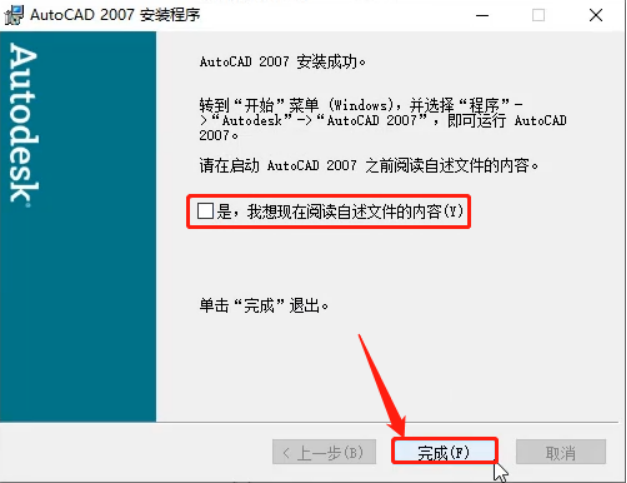
通过上边的课程讲解,如何学习cad下载安装教程就教给大家了,只有正确的下载安装才能够正常的使用这个软件,cad经过更新优化已经有很多的版本,下载安装的方法也会有些许的区别,希望小编今天的课程能够给大家带来帮助!
本篇文章使用以下硬件型号:联想小新Air15;系统版本:win10;软件版本:cad 2007。
cad 下载的具体操作流程是什么?
cad是一款非常流行的设计软件,它广泛应用于设计,机械,航空等方面,打开界面后包括快速访问工具栏,应用程序按钮,绘图窗口,信息中心,应用程序状态栏,我们可以通过这些不同的工具栏进行操作与设计。听到小编的介绍大家是不是对cad有了很大的兴趣,那就从cad下载入手开始我们具体的学习吧。
步骤如下:
1.如图所示,进行下载,首先找到我们的文件夹,cad2014中文版,找到安装文件双击点击。
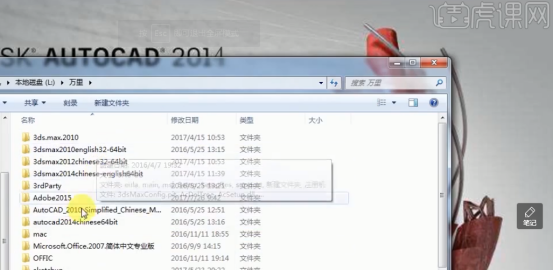
2.双击点击,找到压缩界面,图上的位置就是。
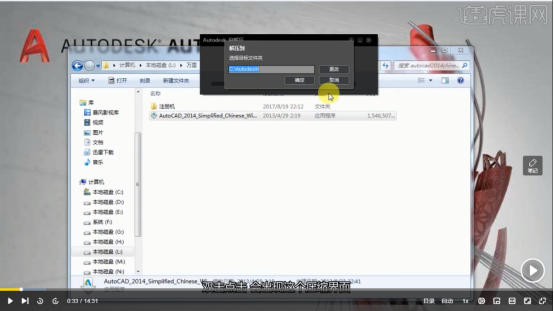
3.按照上面的安装顺序一步一步安装即可,可能会需要安装几分钟,大家耐心等待几分钟就可以完成安装了。完成后就可以打开使用了。
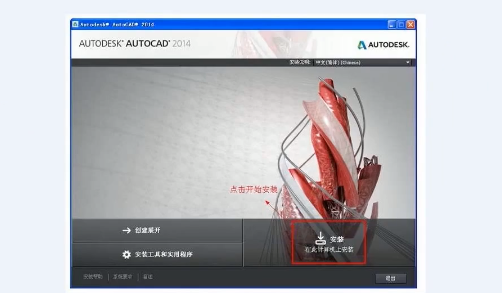
4.为了方便大家观看,我们将cad的界面进行了截图,大家可以看到不同的操作工具栏,虽然我们只完成了cad下载的第一步,但是通过页面的观看,可以看出cad是一款功能强大的软件。
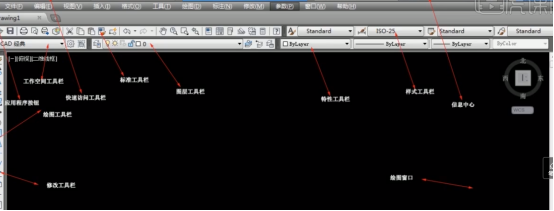
小伙伴们可以按照以上的操作对cad进行下载,我们以cad2014为例,大家可以下载自己喜欢的版本,记得一定要在正规网站下载,避免软件使用出现故障。好的开始是成功的一半,大家要先从cad下载入手,踏实的学好每一个操作,为cad打好基础。
本文只提供下载方法,具体路径请大家在官网进行下载和安装,记得注意网络环境的安全。
本篇文章使用以下硬件型号:联想小新Air15;系统版本:win10;软件版本:C4D 2014。



